Safari ora disabilita i video di riproduzione automatica. Ecco come autorizzarli per determinati siti

Stai provando a leggere qualcosa quando lo senti: un video che suona da qualche parte fuori dallo schermo. Maledici sottovoce, scorri verso il basso per trovare il materiale offensivo, quindi prova a ritrovare il tuo posto nell'articolo.
Non deve essere così, e Safari 11, una delle nuove funzionalità di High Sierra che è disponibile anche per gli utenti Sierra e El Capitan: risolve il problema. Safari, che gli utenti Mac dovrebbero utilizzare al posto di Chrome in ogni caso, ora blocca quasi tutti i video con audio per impostazione predefinita. Puoi fare un ulteriore passo avanti e bloccare tutti i media di riproduzione automatica su qualsiasi dominio particolare.
Ma se in realtà vogliono determinati siti da riprodurre automaticamente? Bene, per impostazione predefinita, YouTube e Facebook eseguono la riproduzione automatica, quindi non preoccuparti di questi siti. Ma Vimeo, un altro sito di video di spicco, no. Per consentire la riproduzione automatica su altri siti, è necessario accedere a quel sito, quindi fare clic su Safari> Impostazioni per questo sito Web nella barra dei menu.
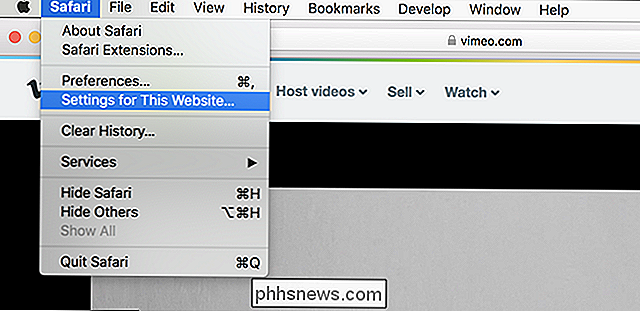
Verrà visualizzata una finestra che consente di attivare le preferenze specifiche del sito, compresi i video a riproduzione automatica.
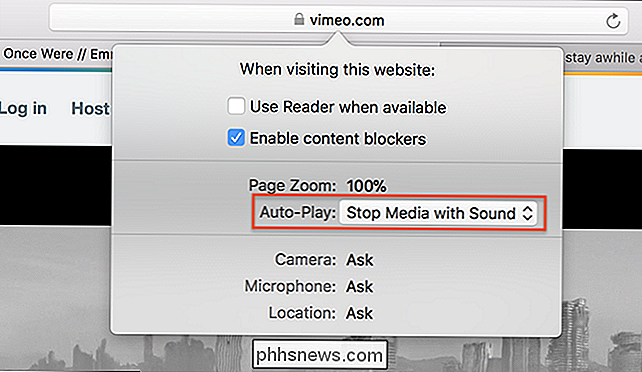
Fai clic sul menu a discesa accanto a "Riproduzione automatica" e avrai tre opzioni: Consenti tutti Riproduzione automatica, Interrompi supporto audio e Mai riproduzione automatica.
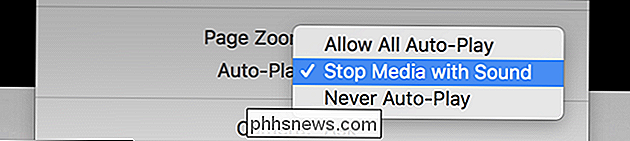
Seleziona l'opzione desiderata per questo particolare sito, e il gioco è fatto. Tieni presente che puoi rivedere tutti i siti configurati nelle preferenze di Safari, che troverai facendo clic su Safari> Preferenze nella barra dei menu. Vai alla sezione Siti Web, quindi fai clic su Riproduzione automatica nella barra laterale.
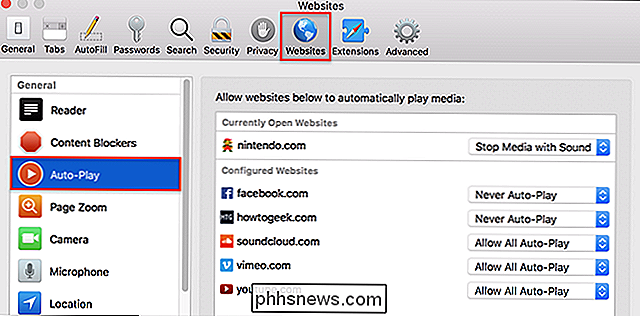
Da qui, puoi modificare le impostazioni per qualsiasi sito.

Come verificare se l'avvio protetto è abilitato sul PC
I PC moderni forniti con Windows 8 o 10 hanno una funzionalità chiamata avvio protetto abilitata per impostazione predefinita. Mantiene il tuo sistema sicuro, ma potrebbe essere necessario disabilitare Secure Boot per eseguire determinate versioni di Linux e versioni precedenti di Windows. Ecco come vedere se Secure Boot è abilitato sul PC.

Come nascondere lo stato delle tue attività su Instagram
Instagram ha recentemente aggiunto una nuova opzione che consente agli altri utenti di vedere quando eri attivo il servizio nei loro messaggi diretti. Se non vuoi far sapere a tutti sul pianeta cosa stai facendo ogni minuto della giornata, puoi disabilitarlo abbastanza facilmente. Per prima cosa, apri l'app di Instagram, quindi vai al tuo profilo toccando il ultima icona nella barra di navigazione.



